„Windows 10“ veikia planšetiniuose kompiuteriuose, staliniuose ir nešiojamuosiuose kompiuteriuose. „Windows 10“ planšetiniai kompiuteriai šiuo metu apsiriboja tik „Surface“ linija, tačiau OS turi funkcijų, kurios naudingos planšetinių kompiuterių savininkams. Stalinių kompiuterių vartotojai taip pat turi prieigą prie šių funkcijų, net jei jiems rečiau jų prireiks ar jomis naudojasi. „Windows 10“ rodo išsamų duomenų naudojimą kiekvienoje programoje. Galite pamatyti, kurios programos sunaudojo kiek duomenų „Wi-Fi“ ar „Ethernet“. Programa „Nustatymai“ rodo duomenų suvartojimą per pastarąsias 30 dienų naudojant „WiFi“ ir „Ethernet“. Tai taip pat rodo jūsų sistemoje įdiegtų atskirų programų duomenų suvartojimą. Vienintelis neigiamas dalykas yra tai, kad nėra galimybės atkurti duomenų naudojimo. Jei naudosite planšetinį kompiuterį, visa ši suma nepadės tvarkyti jūsų duomenų plano. Štai kaip galite iš naujo nustatyti duomenų naudojimą „Windows 10“.
Iš naujo nustatyti duomenų naudojimą „Windows 10“
Nėra savaiminio būdo atkurti duomenų naudojimą„Windows 10.“ Galbūt yra registro įrašas, kurį galite modifikuoti, kad iš naujo nustatytumėte duomenų sunaudojimo duomenis, tačiau tai reikia padaryti ilgą kelią. Daug lengvesnis būdas yra naudoti programą, pavadintą „Reset Data Usage“. Tai nešiojamasis įrankis, kuriam reikalingas vienas paspaudimas, jei norite iš naujo nustatyti duomenų naudojimo statistiką. Bus iš naujo nustatyta „WiFi“ ir „Ethernet“ statistika.
Atsisiųskite programą ir paleiskite tinkamąjūsų sistema. ZIP faile yra ir 32, ir 64 bitų versija. Paleiskite programą ir spustelėkite mygtuką „Atkurti duomenų naudojimą“. Jei norite sužinoti, kokia yra dabartinė duomenų naudojimo statistika, galite spustelėti mygtuką „Duomenų naudojimas“, kad atidarytumėte „Nustatymų“ programą ir juos peržiūrėtumėte.

Iš naujo nustatę statistiką, nėra galimybės jų atkurti.
Peržiūrėkite duomenų naudojimą „Windows 10“
Jei norite sužinoti, kaip galite peržiūrėti duomenų naudojimąstatistikos, nesinaudojant šia programa, ji yra gana paprasta. Atidarykite „Nustatymų“ programą. Eikite į „Tinklo ir interneto“ nustatymų grupę. Pasirinkite skirtuką Duomenų naudojimas. Galite pamatyti, kiek duomenų sunaudojo visos jūsų programos.
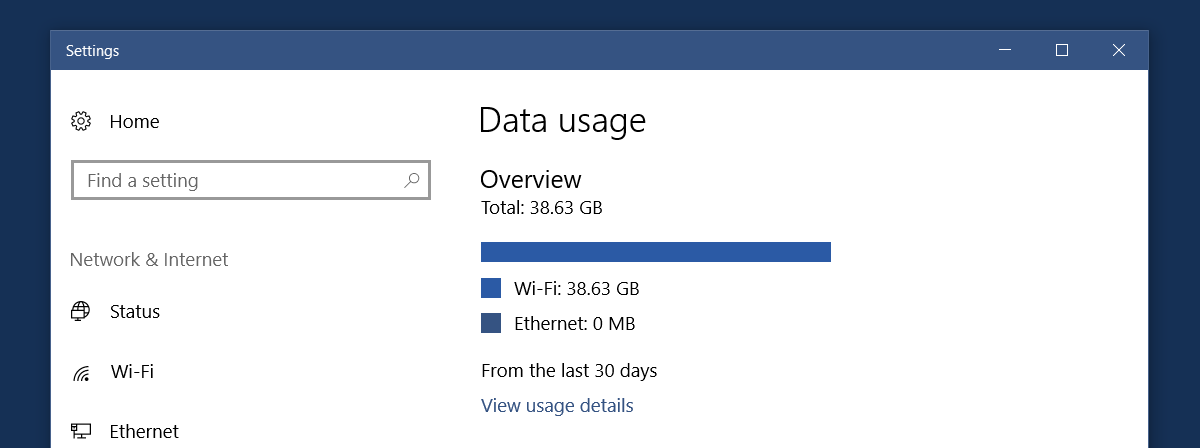
Spustelėkite „Žiūrėti išsamią naudojimo informaciją“, kad sužinotumėte, kiek duomenų sunaudojo kiekviena atskira jūsų sistemos programa.
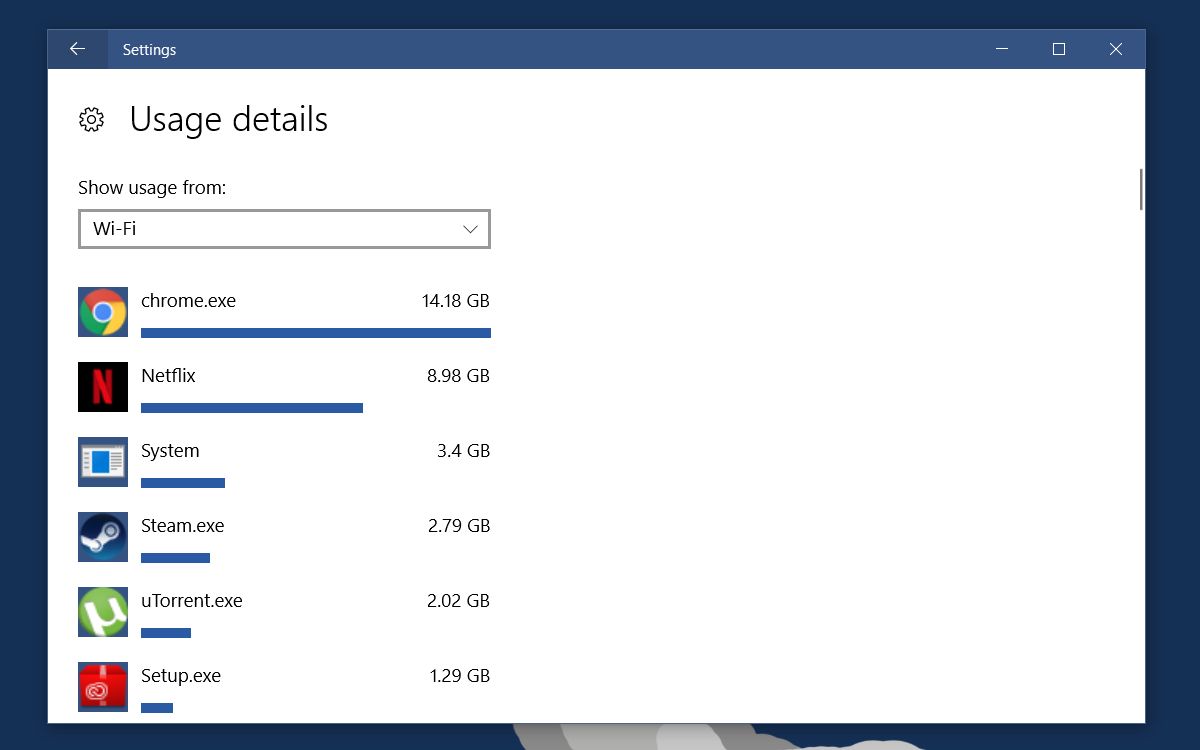
Kai iš naujo nustatysite šią statistiką naudodami programą, taisąrašas išnyks. Negalėsite peržiūrėti programų duomenų naudojimo statistikos, kol jų nenaudosite. Tai yra gana geras būdas patikrinti, kurios programos nuolat naudoja internetą, net kai jos nėra atidarytos. Pvz., Išvalius mano duomenų statistiką, jie iškart vėl pasipildė, nes aš naudojau „Chrome“, o tai yra normalu. Kas nėra normalu, kad „Netflix“ taip pat sunaudojo apie 2 MB duomenų, net jei aš to nežiūrėjau.
Atsisiųskite „Reset Data Usage“













Komentarai